Wix 에디터: 사이트 게시하기
3 분
페이지 메뉴
- 사이트 게시하기
- 라이브 사이트 보기
- 자주 묻는 질문
- 동영상 튜토리얼
Wix 에디터 사이트 빌더로 제작한 사이트를 게시하는 것은 사이트를 라이브로 만드는 마지막 단계입니다. 이는 사이트를 디자인하고, 제작하고, 개선하기 위한 모든 노력이 빛을 발하는 순간입니다. 사이트를 게시한 후에는 모든 사용자가 인터넷에서 사이트를 볼 수 있습니다.
아직 사이트가 없으신가요?
Wix는 전문적인 느낌의 사이트를 제작할 수 있도록 다양한 템플릿 및 디자인 도구를 제공합니다. Wix.com에서 시작하기를 클릭해 가입하고 사이트 제작을 시작하세요.
사이트 게시하기
언제든지 에디터 상단의 툴바에서 사이트를 게시할 수 있습니다. 게시한 후에도 자유롭게 사이트를 편집할 수 있습니다. 변경할 때마다 변경 사항이 적용되도록 다시 게시하기만 하면 됩니다.
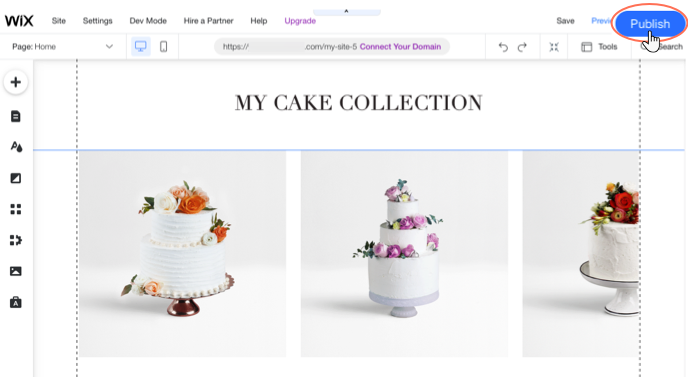
사이트를 게시하려면?
- 에디터 오른쪽 상단에서 게시를 클릭합니다.
- (선택사항) 사이트 보기를 클릭해 라이브 사이트를 확인합니다.
- 완료를 클릭해 에디터로 돌아갑니다.
참고:
저장을 클릭해도 변경 사항이 라이브로 적용되지 않습니다. 저장한 후에는 게시하기를 클릭해 라이브 사이트에 업데이트를 반영하세요.
라이브 사이트 보기
사이트를 게시하면 자동으로 온라인에 표시되며, 무료 사이트 URL (사이트접두사.wixsite.com/사이트주소) 또는 도메인 이름을 입력해 모든 사용자가 액세스할 수 있습니다.
에디터에서도 라이브 사이트에 액세스할 수 있습니다. 에디터 상단 바에서 사이트를 클릭한 후 사이트 보기를 클릭하세요.
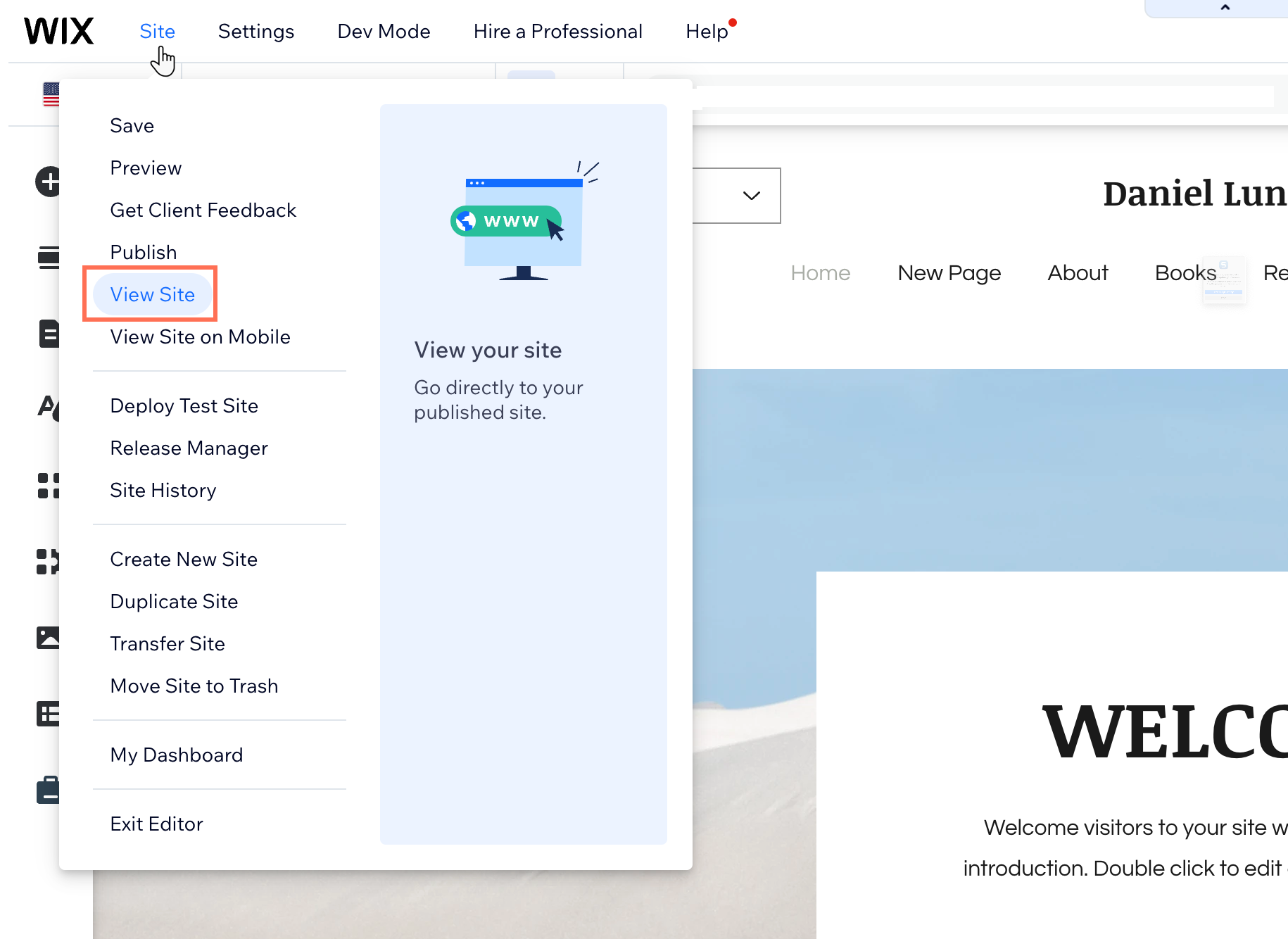
친구에게 사이트를 보여주고 싶다면, 사이트 URL 또는 도메인 이름을 이메일로 보내거나 SNS에 공유할 수 있습니다.
자주 묻는 질문
아래 질문을 클릭해 사이트 게시에 대한 자세한 내용을 확인하세요.
사이트를 게시하기 전에 미리보기할 수 있나요?
내 사이트를 온라인에 게시하고는 싶지만, 아직 공개하고 싶지는 않습니다. 어떻게 해야 하나요?
게시하려고 할 때 오류 메시지가 표시되는 이유는 무엇인가요?
게시 후 변경 사항이 라이브 사이트에 표시되지 않는 이유는 무엇인가요?
사이트를 게시한 후 이전 버전으로 돌아가려면 어떻게 해야 하나요?
실수로 사이트를 게시했습니다. 게시를 취소할 수 있나요?
사이트를 게시했으나, Google에서 찾을 수 없는 이유는 무엇인가요?
도메인을 탐색 시 새로 게시한 사이트가 표시되지 않는 이유는 무엇인가요?
변경 사항이 미리보기에는 표시되지만 라이브 사이트에는 표시되지 않습니다. 어떻게 해야 하나요?
사이트를 삭제하고 다시 시작할 수 있나요?
동영상 튜토리얼
다음 단계:
사이트가 모든 화면 크기에서 제대로 표시되는지 확인합니다. 모바일 에디터로 이동해 모바일 뷰를 사용자 지정하세요.

